أفضل برنامج لتسجيل الألعاب - Wondershare DemoCreator
نشرت: 2020-11-06يشهد العالم ثورة في صناعة الألعاب الإلكترونية على مدار السنوات القليلة الماضية. يتابع عدد كبير من الأشخاص الألعاب الإلكترونية لجعل يومهم أفضل ، وقد اتخذها عدد كبير منهم كمهنة. وفقًا لتقارير Global Market Insight (GMInsight) ، فإن سوق ألعاب الفيديو لديه القدرة على أن يصبح صناعة 300 مليار دولار بحلول عام 2025. وقد جعل العديد من الناس الألعاب الإلكترونية مصدر رزقهم. يكسبون الملايين من خلال اللعب. علاوة على ذلك ، يمكنهم عرض مواهبهم في البطولات العالمية واسعة النطاق.
لهذا ، يسجل الأشخاص طريقة لعبهم ويضعونها ليراها الناس ويتابعونها على عدة منصات. تعمل مثل هذه التسجيلات كدليل تعليمي للمبتدئين لتعلم التكتيكات والتقنيات التي يتبعونها. حتى إذا:
- انت لاعب لعبة فيديو
- تريد أن تظهر للعالم موهبتك في الألعاب الإلكترونية
- تريد التقاط أفضل لحظة في اللعبة
- وتريد تسجيله وتحريره!
DemoCreator هو مسجل ألعاب الكمبيوتر الذي يجب أن يكون لديك! لماذا تضيع الوقت على البرامج المعقدة إلى حد ما عندما يمكننا أن نوفر لك كل شيء * البث * اللعب الخاص بك في بضع نقرات.
تسجيل لعبة
WondershareDemoCreator هو أفضل مشغل لتسجيل الألعاب والذي يسمح لك بالتسجيل بجودة 4K والتقاط ما يصل إلى 120 إطارًا في الثانية (FPS). لبدء التسجيل ، ما عليك سوى النقر فوق CAPTURE.
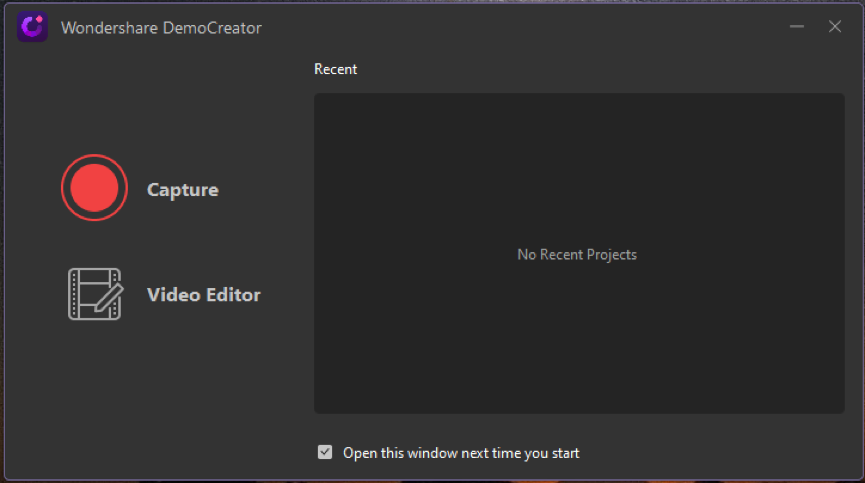
على هذا ، ستظهر نافذة جديدة لمنطقة التسجيل. بعد ذلك ، حدد زر الإعدادات الموجود في الجزء العلوي الأيمن من النافذة.
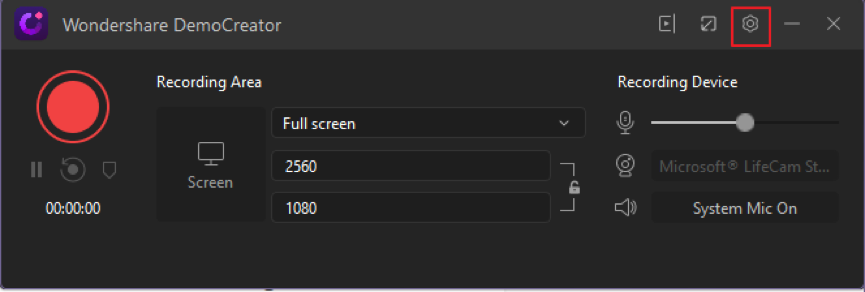
DemoCreator هو برنامج ضخم ويساعد في تسجيل وتحرير مختلف المحتويات مثل المحاضرات والعروض التقديمية وخطط العمل الاحترافية وغير ذلك الكثير.
في قائمة الإعداد ، ستجد خيارين للتسجيل:
- تصوير الشاشة
- اللعب
حدد مربع حوار تسجيل اللعبة. يحتوي DemoCreator على ميزة مضمنة لتكييف إعدادات التسجيل المثلى لكل لعبة فيديو. في القائمة المنسدلة الأولى ، حدد اللعبة التي تريد تسجيلها.
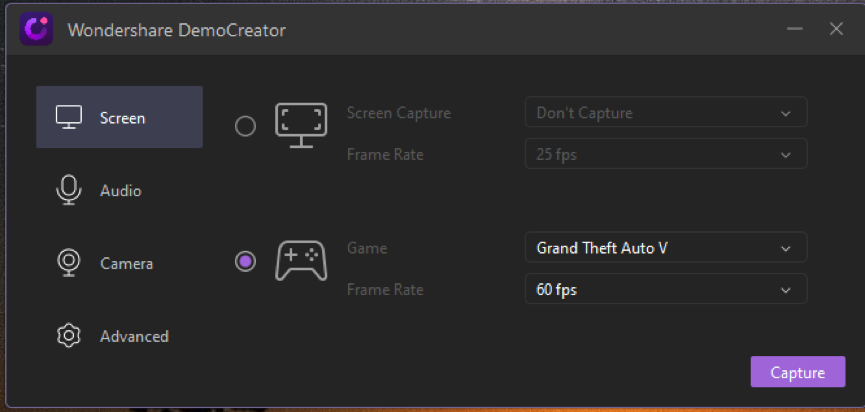
سيتم تحديث قائمة الألعاب تلقائيًا بواسطة DemoCreator حيث تكتشف أي لعبة فيديو أو برنامج يعمل في الخلفية.
إعدادات الشاشة
يمكن لـ DreamCreator تسجيل المحتوى الخاص بك أو ارتفاع 120 إطارًا في الثانية (FPS). يمكنك تغيير FPS عن طريق تغييره من القائمة المنسدلة.
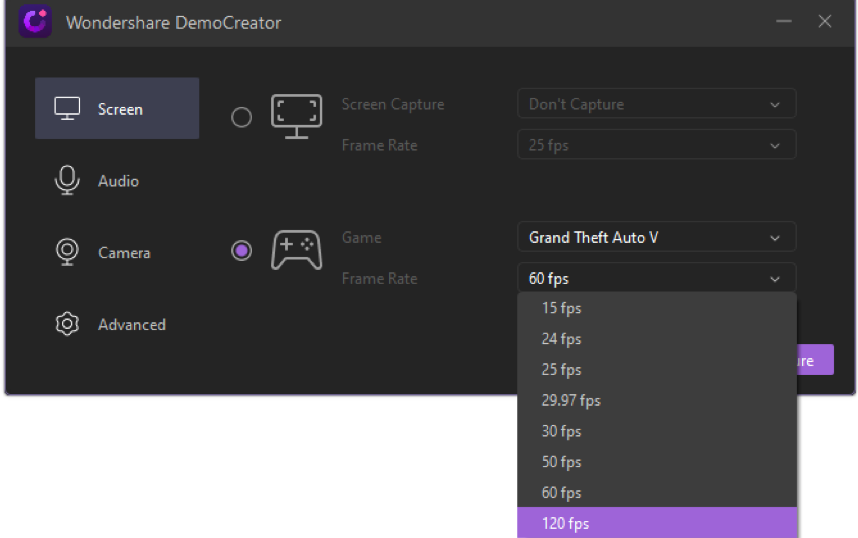
إعدادات الصوت
بعد ذلك ، انتقل نحو علامة تبويب الصوت لتحديد ما إذا كنت تريد التقاط الصوت أم لا. كما يسمح لك بتحديد مصدر الصوت.
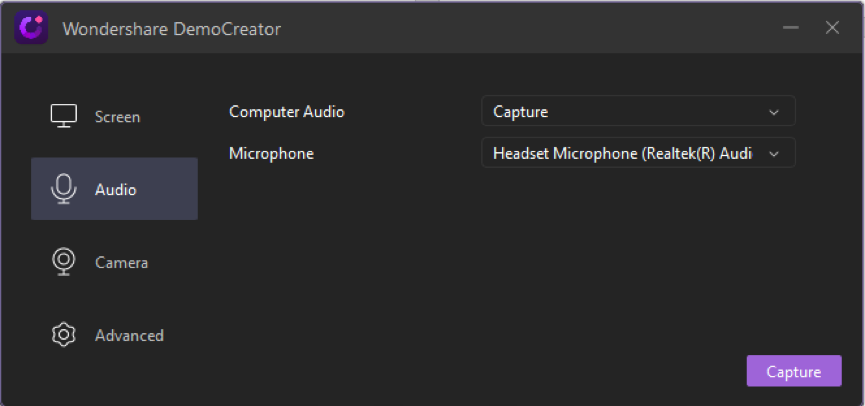
في طريقة اللعب ، تأتي تعابير اللاعب وردود أفعاله في الوقت المناسب ولا تقدر بثمن. التالي هو علامة تبويب الكاميرا إذا كنت تريد تسجيل هذه التعبيرات من خلال الكاميرا أو كاميرا الويب ، فيمكن تمكينها عن طريق تحديد خيار الالتقاط.
يتمتع DemoCreator بميزة رائعة تتمثل في مزج صوتين ، أحدهما هو صوت اللعبة والآخر من خلال الميكروفون. بهذه الطريقة ، يمكن أن يحتوي الفيديو على صوتيات متعددة مضمنة في محتوى صوتي واحد.
إعدادات متقدمة
في علامة التبويب خيارات متقدمة ، يُطلب منك اختيار نفس الدليل. دليل الحفظ هو المسار الذي سيتم فيه تخزين جميع البيانات التي تم تسجيلها وتحريرها.
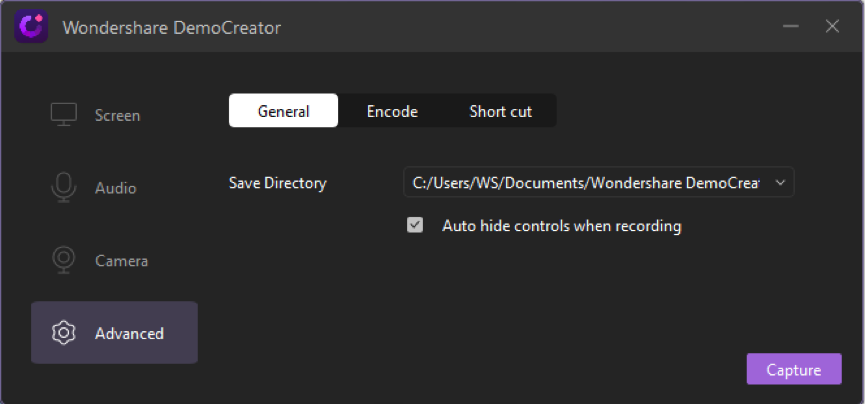
بجانب الإعدادات العامة ، يوجد ترميز ، في هذا لديك خيار لتحديد التنسيق سواء كان H.264 / AVC أو Fast JPG. يمكن تغيير جودة كليهما حسب الحاجة. للحصول على أفضل النتائج ، يوصى دائمًا باختيار خيار عالي الجودة.
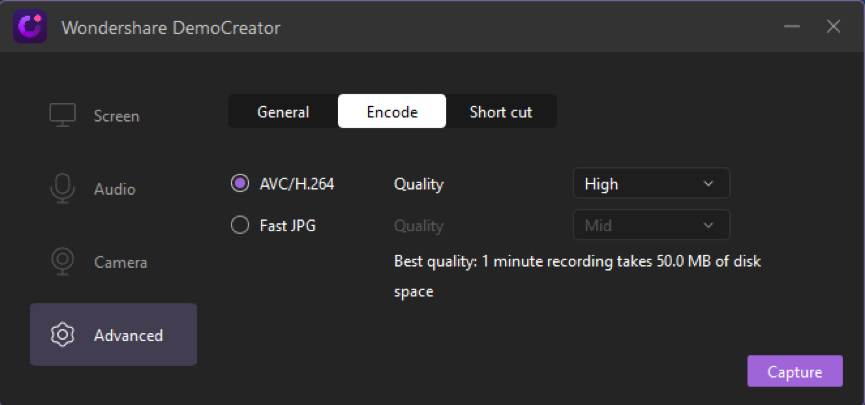
علاوة على ذلك ، في قائمة الاختصارات ، يمكنك تعيين بعض الوظائف الأساسية والأساسية لاختصارات معينة. بهذه الطريقة ، يمكنك توفير وقتك ومعالجة الفيديو بشكل فعال.

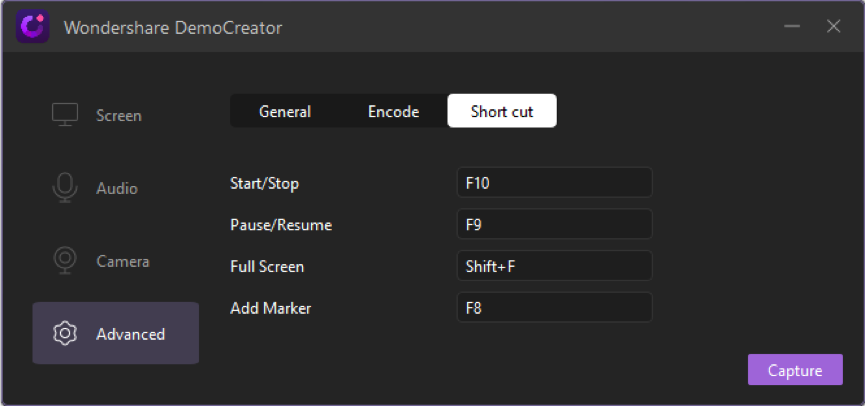
التسجيل وتحرير الفيديو
بعد تعديل الإعدادات ، نكون جاهزين لتسجيل طريقة اللعب. ابدأ التسجيل بالضغط على الزر الأحمر.
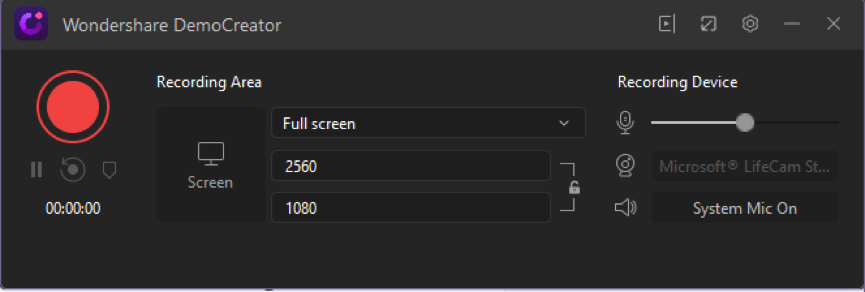
علاوة على ذلك ، يمكنك تصغير شاشة DemoCreator من خلال الزر الموجود في الزاوية العلوية اليمنى. بهذه الطريقة ، يحصل DemoCreator على شكل مضغوط.
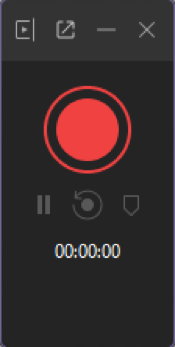
بعد الانتهاء من التسجيل اضغط على زر التوقف للإنهاء. تم تصميم DemoCreator مع مراعاة جميع ديناميكيات المستخدم. عند إنهاء التسجيل ، ينقلك البرنامج تلقائيًا إلى واجهة التحرير.
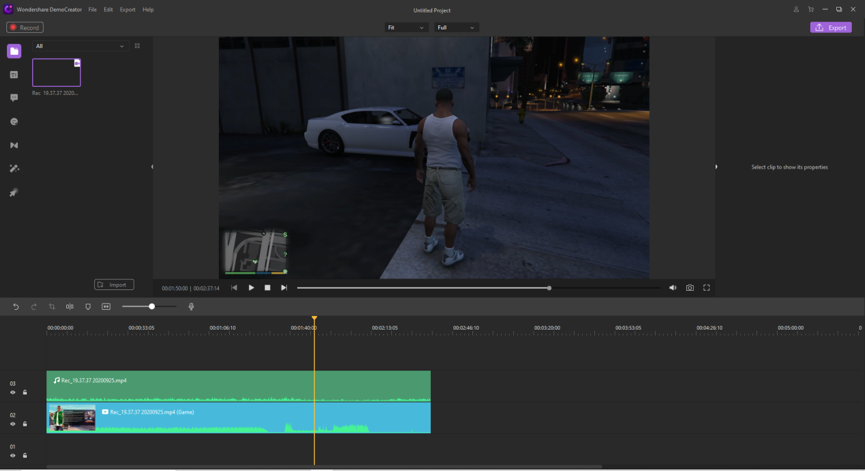
العنوان والنص
يمكنك إضافة العنوان فوق الفيديو الموجود على الجانب الأيسر. تعمل إضافة العنوان على تحسين جودة الفيديو وجعله أكثر إقناعًا. يحتوي DemoCreator على العديد من الخيارات لأنماط العنوان للاختيار من بينها.
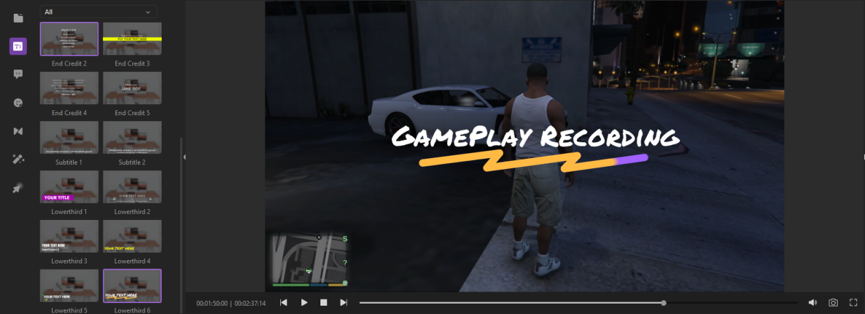
يمكن أن يتلاشى العنوان عن طريق تغيير إعداد التركيب على الجانب الأيمن.
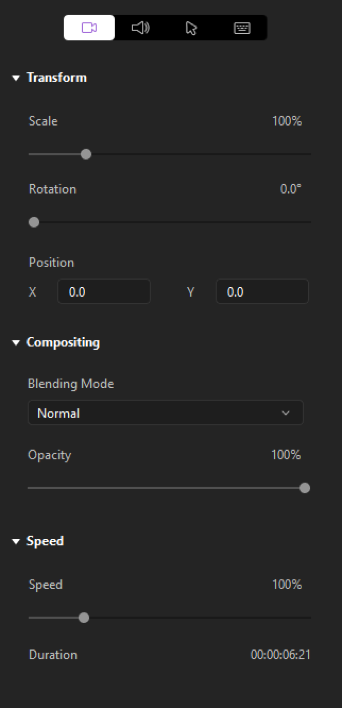
صندوق المحادثة
يمكنك إضافة بعض المعلومات الجانبية الهامة من خلال مربعات الحوار. يحتوي DemoCreator على مربعات حوار بأحجام وألوان مختلفة من اختيارك بجوار قسم العنوان.
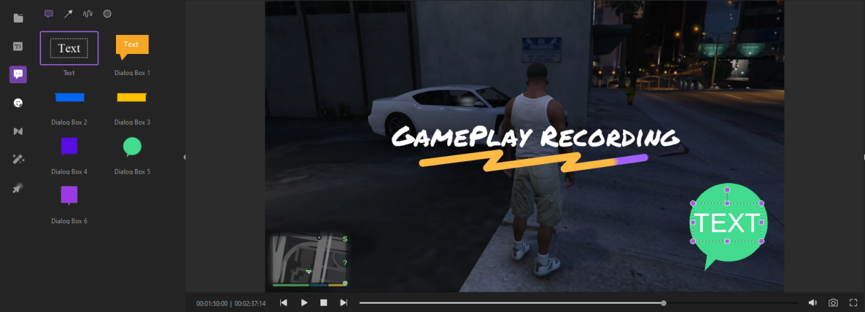
لا يساعد ذلك في نقل رسالة أخف فحسب ، بل يزيد أيضًا من فهم المشاهدين. إنه يعطي الانطباع بأن وضوح المشاهدين له أهمية كبيرة بالنسبة لك.
بخلاف ذلك ، يمكن أن يساعد مربع الحوار أيضًا في إظهار محادثة بين الشخصيات في طريقة اللعب.
التعليقات التوضيحية والمشاعر
يمكنك استخدام التعليقات التوضيحية والرموز بناءً على الحالة المزاجية للمحتوى. الشروح هي من فئة مختلفة بما في ذلك وسائل الإعلام الاجتماعية ، والإيماءات ، والألعاب ، والتعليمية. هذا يعطي لمسة سينمائية لطريقة اللعب الخاصة بك.
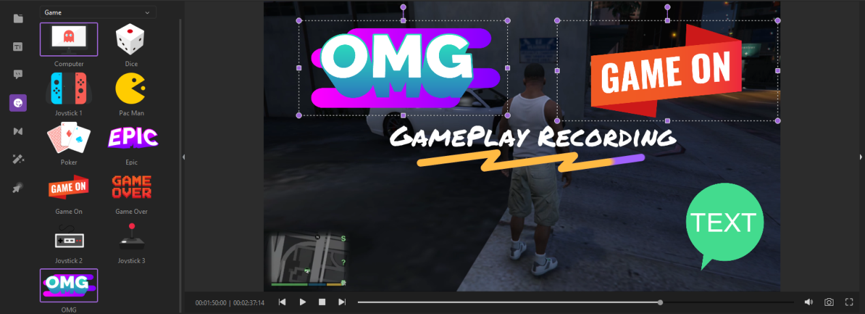
تسليط الضوء على المؤشر
أيضًا ، يحتوي DemoCreator على ميزة فريدة لخيار تمييز المؤشر. يتيح لنا خيار تمييز المؤشر المبالغة في موضع المؤشر من خلال تطويقه.
يمكنك أيضًا اختيار ميزة صوت الصفير. سيصدر هذا صوت تنبيه في كل مرة تنقر فيها بالماوس.
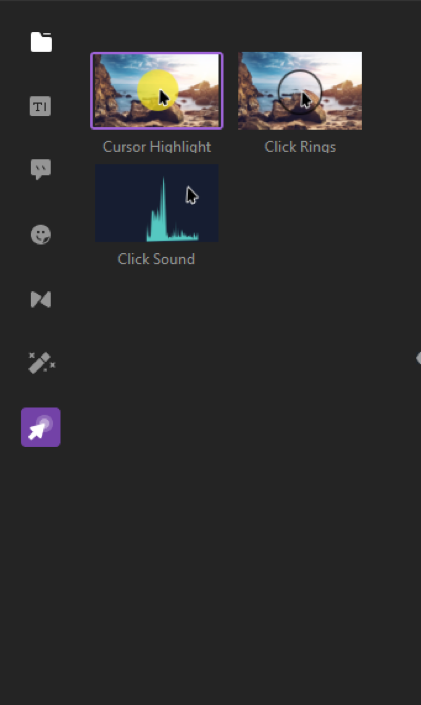
يصدر
بعد الانتهاء من التحرير ، ببساطة ، اضغط على زر التصدير الموجود في أعلى الجانب الأيمن من الواجهة. عند التصدير ، سيطلب DemoCreator الجودة المطلوبة بالإضافة إلى التنسيق الذي يمكن أن يكون تنسيقات الفيديو MP4 أو WMV أو AVI أو MOV أو GIF أو MP3 .
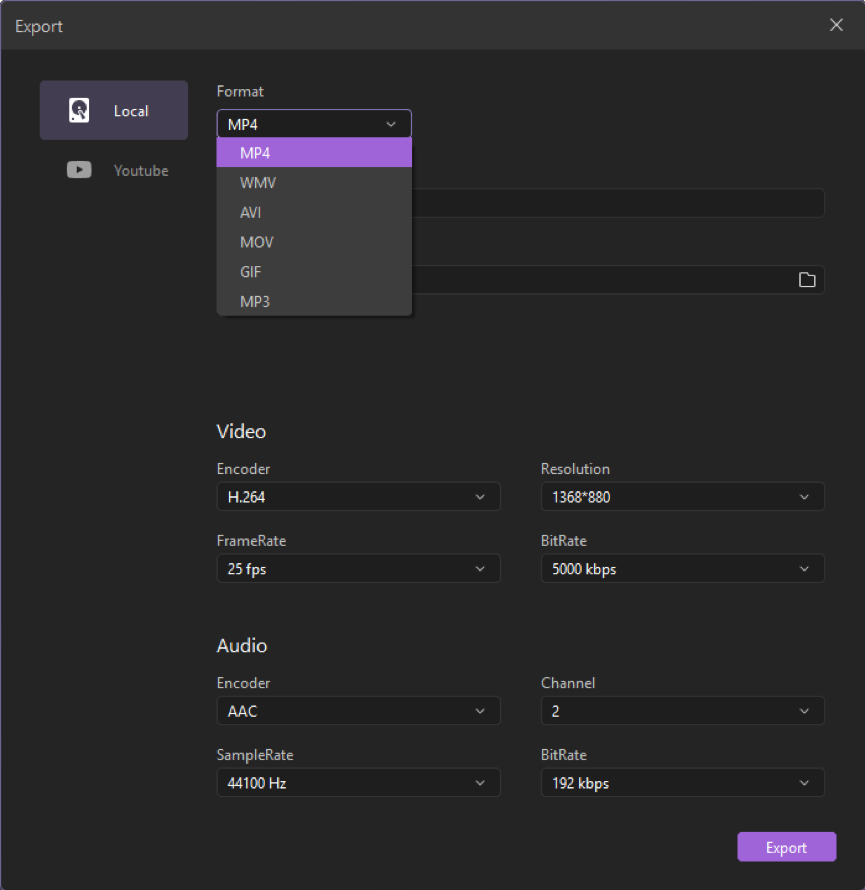
مراجعة WondershareDemoCreator
DemoCreator هو برنامج شامل لجميع مهام الفيديو الخاصة بك. تم تصميمه بشكل ديناميكي ومنهجي بطريقة تمنح إنتاج الفيديو الخاص بك مظهرًا احترافيًا بتقنيات بسيطة للغاية. تتيح ميزة سهلة الاستخدام لكل شخص لديه معرفة قليلة أو معدومة بالتصوير بالفيديو التقاط محتوى الفيديو وتحسينه باستخدام برنامج واحد.
إنه مصمم للتغلب على متطلبات الطالب لرجل أعمال محترف. يوفر هذا خيارات متعددة للمستخدم لإجراء محاضرات بالفيديو ، وعروض تقديمية للمشروعات ، وتقديم نماذج الأعمال ، وطرح طريقة اللعب ، وعرض المنتج ، ومقاطع فيديو استكشاف الأخطاء وإصلاحها ، وفي جميع جوانب مواد الفيديو. يمكن تنزيل هذا البرنامج المذهل مباشرة من خلال زيارة https://dc.wondershare.com/.
